כיצד להפוך את Windows 10 קצת יותר כמו MacOS (04.24.24)
האם אתה משועמם ממראה Windows המיינסטרים?
או אולי השתמשת פעם ב- MacOS וקשה לך לעשות שלום עם המראה של Windows?
Apple מספקת נקיון וממשק משתמש אלגנטי ב- macOS. משתמשים אוהבים את המוצרים עבור המערכת האקולוגית שיצרו. באופן דומה, Windows חולקת גם שווי שוק עצום. זה אומר שיש משתמשים מושבעים בשתי הקבוצות.
ואז מגיעים אנשים כמוני שרוצים להשתמש במערכת ההפעלה של Windows על היתרונות שלה וזקוקים ל- MacOS למראה שלה. זה יכול להיות מאתגר לבחור בין שתי מערכות ההפעלה מכיוון שלשתיהן יש את היתרונות שלהם.
טיפ מקצוען: סרוק את המחשב שלך לבעיות ביצועים, קבצי זבל, אפליקציות מזיקות ואיומי אבטחה
העלולים לגרום למערכת. בעיות או ביצועים איטיים.
מבצע מיוחד. אודות Outbyte, הוראות להסרה, EULA, מדיניות פרטיות.
מה הפיתרון?
התשובה היא הטובה ביותר משני העולמות. מדוע לא לשמור על מערכת ההפעלה של Windows בגלל הגמישות שלה ולגרום לה להראות כמו MacOS.
אם אתה נמצא בקווים דומים איתי, אתה נמצא במקום הנכון. מאמר זה ישתף כמה טריקים ואפליקציות איכותיים שיכולים לגרום ל- Windows 10 שלך להיראות כמו MacOS.
אז בלי שום התייחסות נוספת, בוא נתחיל.
כיצד להפוך את Windows ל- Macיש הבדל עצום בין שתי מערכות ההפעלה. זה משתנה מרמת עיבוד למראה. למרות שאיננו יכולים לשנות את יכולות העיבוד של מערכת ההפעלה של Windows, אנו מצליחים להכניס אליו שינויים חזותיים ותפעוליים. לפיכך, מערכת ההפעלה של Windows שלך תפעל כרגיל, אך היא תיראה קרוב ל- macOS.
1. השתמש ב- Docks עבור Windows 10אחת התכונות הבולטות ביותר שיש ל- MacOS היא תפריט סגנון המזח. לעומת זאת, ל- Windows יש את שורת המשימות, שנראית מעט, בהיעדר מילה טובה יותר, משעממת.
כאן נכנס היתרון הטוב ביותר שיש למשתמשי Windows. שלא כמו macOS, אתה יכול לבצע שינויים בכל מערכת ההפעלה על בסיס חזותי ותפעולי ב- Windows.
שימוש באפליקציית עגינה יחליף את שורת המשימות הרגילה שלך במשהו מוזר. אל תהסס לבחור מכל יישומי הרציפים של Windows 10 הזמינים שם. אני מעדיף את ObjectDock על ידי Stardock בגלל הדמיון הקרוב שלו למעגן ה- MacOS המקורי. 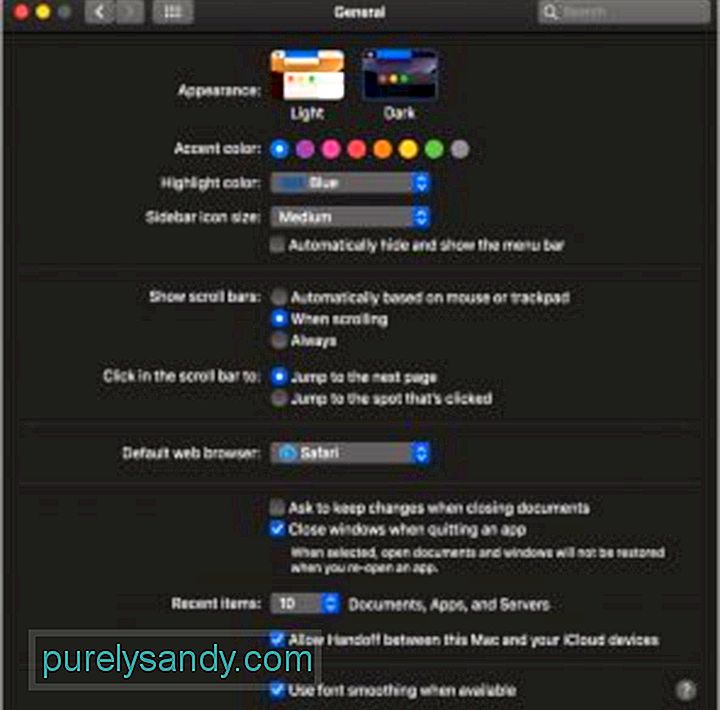
תכונה מועילה נוספת מ- MacOS ששווה להיות ב- Windows היא מחליף הנושא האוטומטי בהיר וכהה.
דרך קלה מאוד לעשות זאת היא על ידי הורדת יישום Luna הזמין בחינם בכתובת GitHub. האפליקציה היא מינימלית ופשוטה לשימוש.
לאחר ההתקנה המוצלחת, היא תבקש ממך לבחור זמן לשינוי הנושא באופן אוטומטי. החלטתי שש בבוקר עבור הנושא הבהיר ושעה 19 אחר הצהריים עבור כהה, שהיא הגדרת ברירת המחדל ועובדת הכי טוב.
תוכל גם להשתמש ב- Luna כדי לשנות נושאים בזמן מסוים במחשב Windows שלך. באופן דומה, לונה יכולה לשנות את הטפט עבורך גם במועד שנקבע. זה מועיל מאוד מכיוון שהיישום משנה צבעי גופן בעת העברת הנושא. לכן, בחירה בטפט עמום לנושא כהה תוסיף לשימוש יעיל יותר באפליקציה. 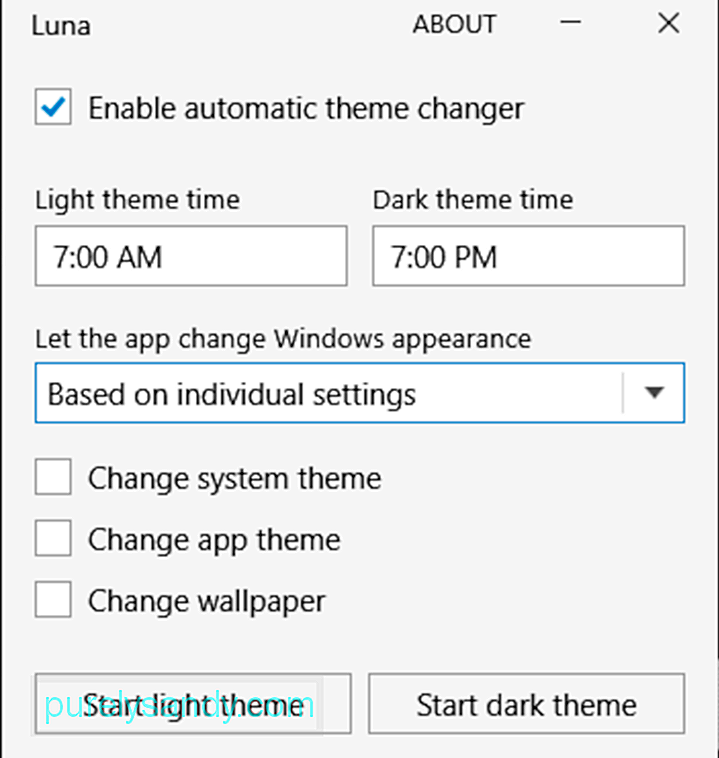
היה הרבה יותר טוב אם האפליקציה תוכל להפוך את כל האפליקציות האחרות למצב כהה בעוצמה. עם זאת, אפליקציות מסוימות כמו Facebook Messenger ו- Slack אינן מגיבות לשינוי הנושא ב- Windows.
מלבד זאת, לונה היא יישום מתוחכם מאוד שיעזור לך לשנות את הנושא במחשב Windows באופן אוטומטי.
3. מיפוי מחדש של Alt כדי להתנהג כמו CMD ב- Macמיפוי מחדש של מקשי המקלדת הוא תכונה שימושית אם אתה מחליף מערכת הפעלה.
למרבה הצער, ל- Windows אין פונקציה מובנית. להקצות מחדש את מקשי הקיצור. עם זאת, כפי שציינתי קודם, יש אפליקציה לכל דבר.
תוכל להתגבר במהירות על בעיה זו על ידי הורדת SharpKeys מ- GitHub. יישום זה עוזר לך לשכתב פונקציית מפתח ב- Windows. לכן, אתה יכול לארגן את משימות המקשים Alt ו- Ctrl כדי להשלים את זיכרון השריר שלך משימוש ב- macOS.
לאחר התקנת היישום, פתח אותו כדי לבצע את השינויים. עליך לבחור את המפתח שברצונך לשנות בעמודה הראשונה. לאחר מכן יש לך את מקש הבחירה להחלפת הראשון בעמודה השנייה.
פירוש הדבר שאם תבחר "שמאל Ctrl" בעמודה הראשונה ו"שמאל Alt "בעמודה השנייה, שלך" מקש Ctrl שמאלי יפעל כמפתח "שמאל Alt".
לחלופין, תוכל גם ללחוץ על כפתור "סוג" בתחתית ולחץ על המקש שברצונך לשנות במקום לבחור אחד באופן ידני רשימה.
לאחר מכן, לחץ על כפתור "כתוב לרישום" כדי לבצע את השינויים במערכת שלך. השלב האחרון הוא להפעיל מחדש את המערכת כדי שהשינויים ייכנסו לתוקף. 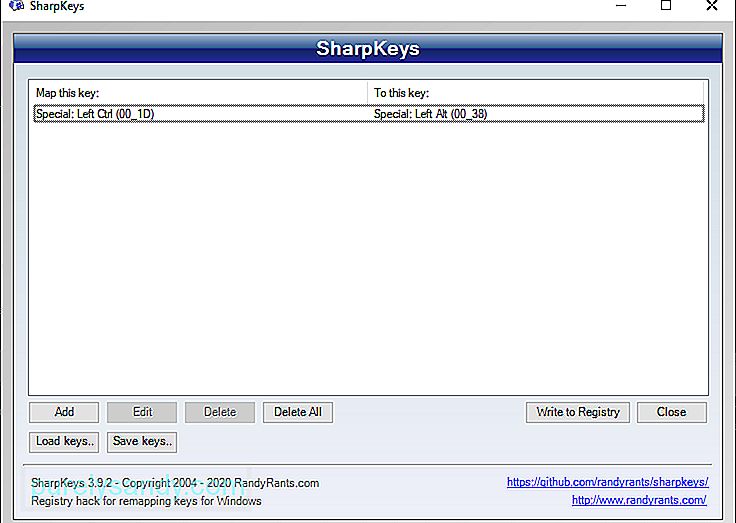
זה הכל. מיפית בהצלחה את פונקציות המקלדת במערכת ההפעלה של Windows שלך.
4. השתמש ב- MacOS Transformation Packהנה טיפול אם אתה עדיין לא מרוצה ממראה מערכת ההפעלה של Windows לאחר ביצוע כל השלבים שהוזכרו לעיל.
הורד את חבילת השינוי של MacOS כדי לשנות את מראה מערכת ההפעלה שלך לחלוטין. אחת התכונות הטובות ביותר של Windows היא שהוא תומך בנושא מותאם אישית. אתה יכול לבחור ממגוון נושאים הקיימים בשוק.
זה יגרום למסך Windows שלך להיראות כמו MacOS מכל היבט. השינוי הוויזואלי בהחלט גורם לך לחשוב שאתה משתמש ב- MacOS במחשב שלך.
בשורה התחתונהWindows מגיע עם תכונות נהדרות רבות. באופן דומה, ל- MacOS ישנם יתרונות בולטים וקלות שימוש. הבלבול או היריבות בין שתי מערכות ההפעלה ידועים לכל. אולי היית מתקשה באופן אישי להחליט בין שניהם.
דנו כיצד תוכל לגרום למערכת ההפעלה של Windows להיראות כמו macOS במאמר זה. אני מקווה שמצאת את הטריקים מועילים.
סרטון יוטיוב: כיצד להפוך את Windows 10 קצת יותר כמו MacOS
04, 2024

